5 Dalykai, kuriuos reikia žinoti apie "iPhone" nuotraukų taikomąsias programas

"Apple's Photos" programa pamatė kai kuriuos "iOS 8" pakeitimus ir netrukus bus paleisti "iCloud Photo Library". Ar žinote, kad jūsų nuotraukų programa saugo ištrintų nuotraukų kopijas?
"Photos" programa nėra tokia sudėtinga, kaip "Apple" nauja "Health app", bet vis tiek yra keletas funkcijų, kurių negalėjote rasti, nebent ieškote jų. Pavyzdžiui, jis gali slėpti jūsų privačias nuotraukas.
Tai saugo jūsų ištrintas nuotraukas 30 dienų
SAISTI: Ką galite daryti su "iPhone" sveikata programa
Kada nors susižavėjote ar asmenine nuotrauka ir ištrinta tai? Jį vis dar galima sėdėti ant jūsų telefono. Šios nuotraukos įtrauktos į "Neseniai ištrintą" albumą, kad galėtumėte juos sugrąžinti, jei netyčia ištrynėte juos arba pakeisite savo nuomonę per 30 dienų.
Šių nuotraukų nematysite standartiniame "Photos" rodinyje. Vietoje to turite fotoaparato piktogramą "Albumai" paliesti ir pasirinkite neseniai ištrintą albumą. Čia galite ištrinti tas nuotraukas visam laikui - ar tiesiog palaukite, kol "iPhone" juos ištrins automatiškai. Palieskite mygtuką "Pasirinkti", bakstelėkite nuotraukas, kurias norite ištrinti, ir bakstelėkite Ištrinti, jei norite juos ištrinti. Arba naudokite "Recover" mygtuką, norėdami atkurti nuotraukas, kurias norite išsaugoti.
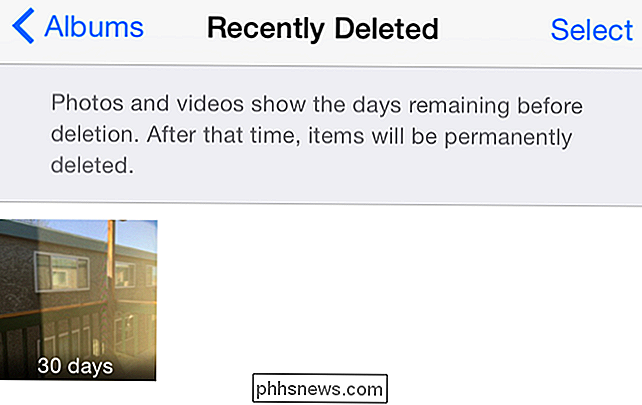
Galite slėpti savo jautrias arba privačias nuotraukas
"Photos" programoje yra būdų slėpti nuotraukas. Ilgai paspauskite nuotrauką sąraše ir palieskite mygtuką "Paslėpti". Jums bus pranešta, kad nuotrauka bus paslėpta iš standartinio "Photos" vaizdo. Nuotrauka bus įtraukta į jūsų albumų sąraše esantį albumą "Paslėpta". Galite ilgai jį paspausti "Paslėptas" albume ir palieskite "Unhide", kad vėl būtų matoma.
Ši funkcija leidžia slėpti jautrias ar asmenines nuotraukas, kurias norite išsaugoti, bet nenorite matyti jūsų pagrindiniame nuotraukų sąraše. Tai nepadės daug, jei tu perduosi kažkam savo telefoną ir leis jiems žaisti. Tačiau jei rodote nuotraukas iš albumo vaizde arba tiesiog pereinate į naujausias nuotraukas, o žmonės žiūri į jus, jie nematys tų paslėptų nuotraukų. Jūs turite paliesti albumo piktogramą ir tada palieskite paslėptą albumą, kol pamatysite ją.
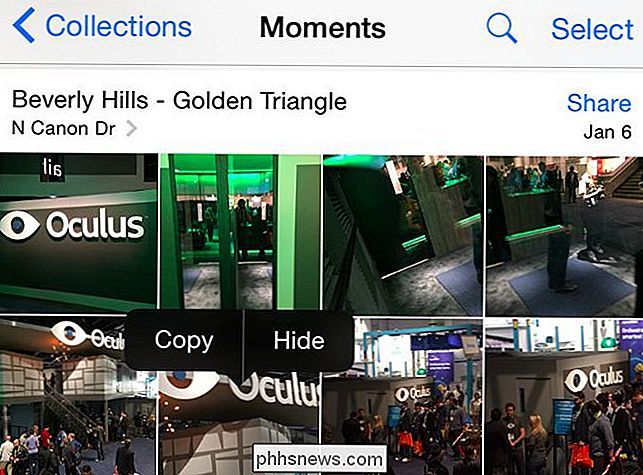
Galite redaguoti nuotraukas tiesiai iš nuotraukų programos
SUSIJĘS: Kaip naudoti programų plėtinius "iPhone" ar "iPad" "IOS 8" versijoje
"iOS 8" buvo išplėstas, o vieno tipo pratęsimo programos gali būti nuotraukų redagavimo plėtinys. Įdiekite programą su nuotraukų redagavimo funkcijomis ir galite pridėti save kaip galimą nuotraukų redagavimo įrankį, kurį galite naudoti. Programoje "Nuotraukos" galite paliesti nuotrauką, paliesti "Redaguoti" ir naudoti pačias "Photos" programoje įtaisytus įrankius - juose yra pagrindiniai automatinio stiprinimo, apkarpymo, filtro ir spalvų balanso įrankiai. Taip pat galite naudoti nuotraukų redagavimo plėtinį, pateiktą mėgstamos redagavimo programos pagalba, norėdami redaguoti nuotrauką neperkeliant į kitą programą.
Dar geriau, "Photos" programa visada saugo originalią nuotraukos kopiją, taigi jūs gali grįžti į originalą, jei jums nepatinka jūsų pakeitimai. Šie nuotraukų redagavimo plėtiniai negali pakeisti arba sugadinti pradinės nuotraukos, todėl nereikia jaudintis dėl atsarginės kopijos kūrimo.
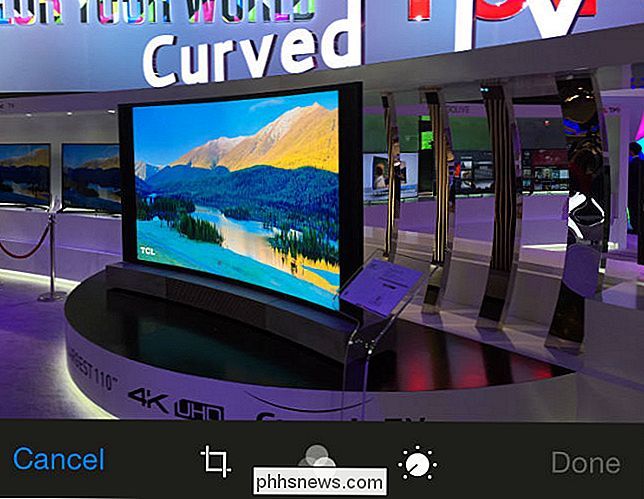
Galite dalintis nuotraukomis bet kokia programa, tiesiai nuotraukose
SUSIJĘS: "AirDrop 101": lengvai pasiekiamą turinį tarp netoliese esančių "iPhone", "iPad" ir "Mac" įrenginių
"." IOS 8 "taip pat pristatė bendrinimo plėtinius, palengvinančias nuotraukų bendrinimą. Prieš pradėdami bendrinti nuotraukas su programomis, pvz., "Mail", "Twitter" ar "Facebook", tiesiogiai susiekite mygtuką "Bendrinti". Dabar, dėka dalintis plėtiniais, bet kuri programa gali pridėti save kaip akcijos tikslą. Tai reiškia, kad galite paliesti mygtuką "Bendrinti", kai peržiūrėdami nuotrauką naudojate "Nuotraukos", įgalinkite bendrinimo plėtinius, kuriuos norite, ir bendrinkite jį tiesiogiai su mėgstama programa. Jums pirmiausia nereikės perjungti į kitą programą ir fotoaparato, iš kurios norite bendrinti, fotoaparatai jau rasti.
Bet kurioje "iOS" programoje galima įdiegti bendrinimo plėtinį. Jei negalite bendrinti nuotraukos su savo mėgstama programa, tai daro dėl to, kad kūrėjas dar nepasiekė pridėti šios funkcijos. Be to, "AirDrop" fotoaparatai gali lengvai bendrinti nuotraukas su kitais "iPhone", "iPad" ir "Mac" naudotojais.
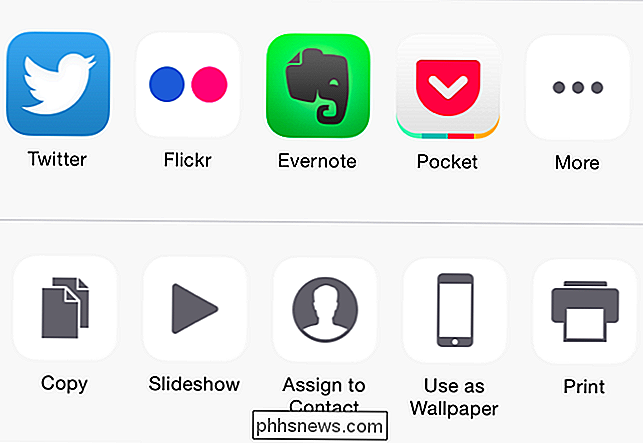
Supraskite, kaip "iCloud" nuotraukų biblioteka veikia
SUSIJĘS: Kontroliuokite savo mobiliojo telefono automatines nuotraukos įkėlimus
"iCloud Photo Library" šiuo metu yra beta versijoje, tačiau tikimasi, kad ji netrukus bus paleista. Tai pakeičia paini seną "Photo Stream" sistemą su tinkama, debesyje esančia nuotraukų bibliotekos sistema, kuri kiekvieną nuotrauką, kurią kada nors naudojate "Apple" serveriuose, vis tiek laikoma, kol jūs juos ištrinsite arba neišsaugote iCloud atmintinės.
Šiuo metu "iCloud Photo" Biblioteką galima įjungti iš "Nustatymų" programos iCloud> Nuotraukos. Jei norite sutaupyti vietos "iPhone" ar "iPad" vidinėje atmintinėje, kai naudojate "iCloud Photo Library", galite pasirinkti parinktį "Optimizuoti iPhone saugyklą". Jūsų "iPhone" ar "iPad" bus saugomos mažesnės skiriamosios gebos nuotraukų ir vaizdo įrašų vietos, saugant aukštos kokybės originalus debesyje. Jei turite daug nuotraukų ir vaizdo įrašų, ypač jei turite vieną iš nedidelių 16 GB "iPhone" ar "iPads", tai gali būti labai naudinga galimybė.
"iCloud Photo Library" paleisdamas galėsite naudoti "Apple" nauja "Photos" programa "Mac" ir žiniatinklio programa "Photos" iCloud svetainėje, kad galėtumėte pasiekti savo nuotraukų biblioteką. Jie bus automatiškai sinchronizuoti tarp "Photos apps" visuose "iOS" įrenginiuose.
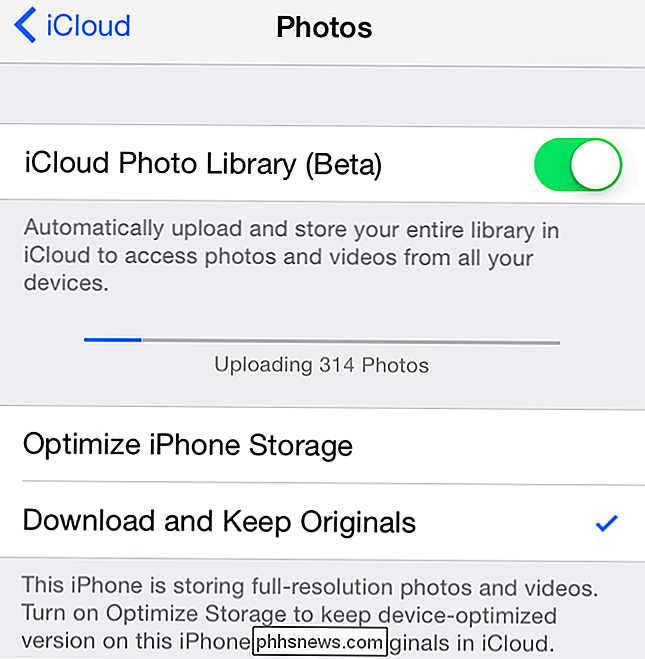
"iCloud" nuotraukų biblioteka yra labiau paprastas būdas išsaugoti ir sinchronizuoti šias nuotraukas. Tačiau "Apple" siūlomų "iCloud" erdvių apimtys leidžia jaustis labiau kaip funkcija, skirta tau pakelti. Galite norėti išlaisvinti kai kurias "iCloud" atminties vietas, kad galėtumėte patalpinti šias nuotraukas, arba pačios pašalinti kai kurias nuotraukas.
Be to, galite išjungti "iCloud Photo Library" ir automatiškai įkelti savo nuotraukas į konkuruojančią nuotraukų saugojimo paslaugą, pvz., "Dropbox" , "Google+" nuotraukos, "OneDrive" arba "Flickr".
Vaizdo įrašo kreditas: Omar Jordan Fawahl

Kaip rasti "Firefox" aplanko profilį "Windows", "Mac" ir "Linux"
". Jūsų "Firefox" aplanke saugomi jūsų nustatymai ir asmeninė informacija, pvz., Jūsų pagrindinis puslapis, žymės, plėtiniai (papildiniai) , įrankių juostos ir išsaugoti slaptažodžiai. Visa ši informacija saugoma profilio aplanke, kuriame jūsų duomenys yra atskirti nuo "Firefox" programos, todėl, jei "Firefox" nieko blogo, jūsų informacija išsaugoma.

Kaip iš naujo nustatyti savo "iPhone" ar "iPad", net jei jis nebus paleidžiamas
. Galite lengvai atkurti savo "iPhone", "iPad" ar "iPod touch" gamyklinius numatytuosius nustatymus. Jei kyla problemų - net jei ji nebus paleista - galėsite iš naujo įdiegti visą "iOS" operacinę sistemą. Yra keletas būdų, kaip tai padaryti, ir mes pereisime nuo paprastų iki sudėtingiausių. Jei norite atkurti įrenginio operacinę sistemą, turėsite kompiuteryje arba "Mac" kompiuteryje arba "Mac", jei norite atkurti įrenginio operacinę sistemą.



